Trasferire Dati da Vecchio Telefono al Nuovo iPhone SE 2022
Dopo anni di Smartphone Android ti sei deciso a cambiare telefono, anzi, sistema operativo, e sei caduto tra le grinfie del nuovo iPhone Se 2022? Passare da Android a iOS è una scelta molto delicata, per molti potrebbe essere difficile accettare alcune chiusure del sistema operativo della mela.
Lasciare il mondo Android, magari dopo che hai utilizzato l’ottimo Samsung S22, e passare all’ecosistema Apple non è un’esperienza del tutto immediata. Per quanto si tratti pur sempre di sistemi operativi basati sullo stesso concetto delle App, il cuore pulsante che si cela dietro ai due OS è essenzialmente molto differente. Android è stato creato da Google con l’obbiettivo di una totale struttura open source, dove tutti gli utenti possono dare sfogo alla propria creatività, con Rom personalizzate o l’aggiunta di nuove funzioni. Apple invece ha da sempre una filosofia di controllo attorno al suo iOS, un sistema operativo che si integra alla perfezione tra tutti i prodotti della mela, ma con evidenti chiusure verso terzi.

PUno dei maggiori problemi che nel corso degli anni hanno lamentato gli utenti Apple, è la difficoltà nel trasferire Dati, file multimediali e documenti da uno smartphone Android ad un iPhone. Ma anche il semplice passaggio da vecchio a nuovo iPhone spesso può risultare complicato per gli utenti meno esperti. Negli ultimi tempi la situazione è andata tuttavia migliorando, grazie soprattutto all’integrazione del Cloud, tuttavia ci sono ancora alcuni problemi evidenti, quando ad esempio si ha necessità di trasferire chat WhatsApp da Android a iPhone SE 2022 o più semplicemente eseguire un trasferimento contatti da Android a iPhone SE 2022.
Di seguito ti spiegherò come utilizzare le soluzioni ufficiali offerte da Apple ma anche software di terze parti e, in caso di necessità, anche come trasferire dati da un telefono all’altro tramite l’utilizzo di un computer.
- Parte 1. C'è un modo per trasferire le chat WhatsApp dal vecchio telefono al nuovo iPhone SE 2022? hot
- Parte 2. Come trasferire WhatsApp da vecchio telefono a nuovo iPhone (tutte le versioni)
- Bonus: Come trasferire WhatsApp da iPhone a Samsung S22
Parte 1. C'è un modo per trasferire le chat WhatsApp dal vecchio telefono al nuovo iPhone SE 2022?
Ecco, questo è uno dei più grossi problemi che si presentano quando si ha la necessità di migrare le chat WhatsApp ad un nuovo iPhone SE 2022. Sostanzialmente la risposta è Si, è possibile trasferire dati da vecchio a nuovo iPhone SE 2022, inclusi i messaggi WhatsApp, tuttavia bisogna fare delle precisazioni.
Chiaramente il ripristino di un backup è molto più rapido ed immediato quando si tratta di trasferire ad esempio messaggi WhatsApp da un vecchio iPhone 12 al nuovo iPhone SE, in questo caso è sufficiente procedere con il backup su iCloud ed il successivo ripristino. Più complicato il discorso quando bisogna trasferire Chat e dati WhatsApp tra un dispositivo Android ad uno Apple, in questo caso la procedura è differente e bisogna necessariamente affidarsi a software di terze parti come iCareFone Transfer.
Parte 2. Come trasferire WhatsApp da vecchio telefono a nuovo iPhone (tutte le versioni)
Sicuramente anche tu ti sei ritrovato nella spiacevole situazione di non sapere come trasferire le chat di WhatsApp dal vecchio iPhone al nuovo. Tranquillo, non sei il solo, a differenza dei dispositivi Android, la migrazione di chat e file multimediali WhatsApp tra dispositivi Apple è leggermente più ostica. Con la nostra guida vi aiuteremo a risolvere il problema in pochi minuti, con passaggi davvero alla portata di tutti.
- Scarica e installa iCareFone Transfer (Qui)
- Avvia iCareFone Transfer
- Disattiva temporaneamente Touch Id o altra forma di protezione sugli iPhone
- Disabilita TROVA IL MIO IPHONE
- Ora devi collegare i due iPhone al PC/MAC
- Attendi che iCareFone Transfer visualizzi i due dispositivi
- Ora devi selezionare l’iPhone sorgente (Dove si trovano le chat WhatsApp)
- Ora clicca su Trasferisci
- Ti verrà chiesto se vuoi procedere con il trasferimento, clicca su SI.
- Dopo aver cliccato Si, inizierà il backup delle chat WhatsApp sull’iPhone sorgente.
- Controlla che l'account WhatsApp sia collegato sul dispositivo di destinazione. Se è collegato correttamente, clicca su "Connesso" per continuare. Concluso il backup, subito dopo il programma effettuerà il ripristino delle chat WhatsApp sul nuovo iPhone. Non scollegare i due iPhone fino alla conclusione della procedura.
- Ora puoi effettuare il login su WhatsApp nel tuo nuovo iPhone.
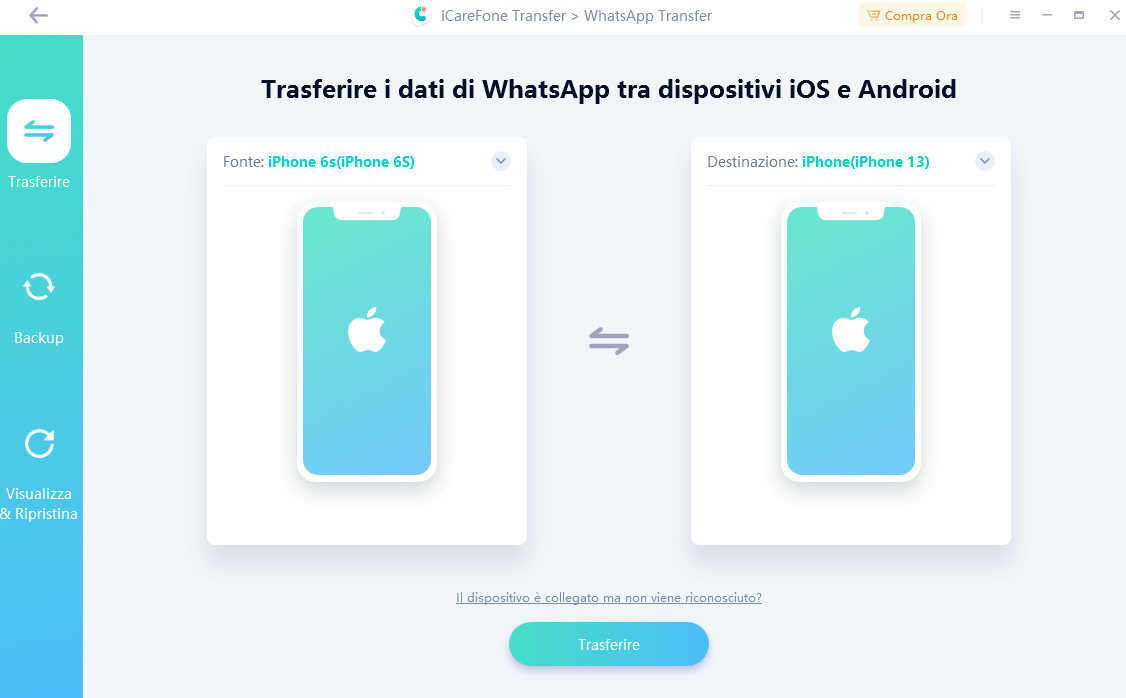
Attenzione, le chat WhatsApp sul nuovo iPhone saranno sovrascritte.
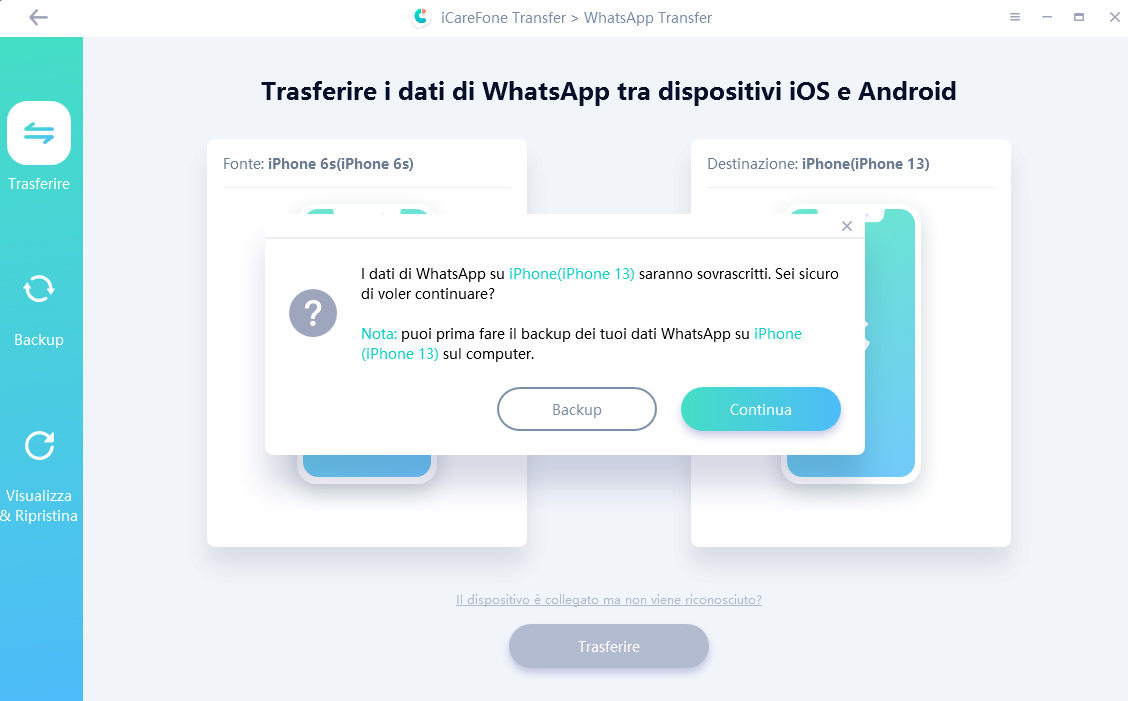
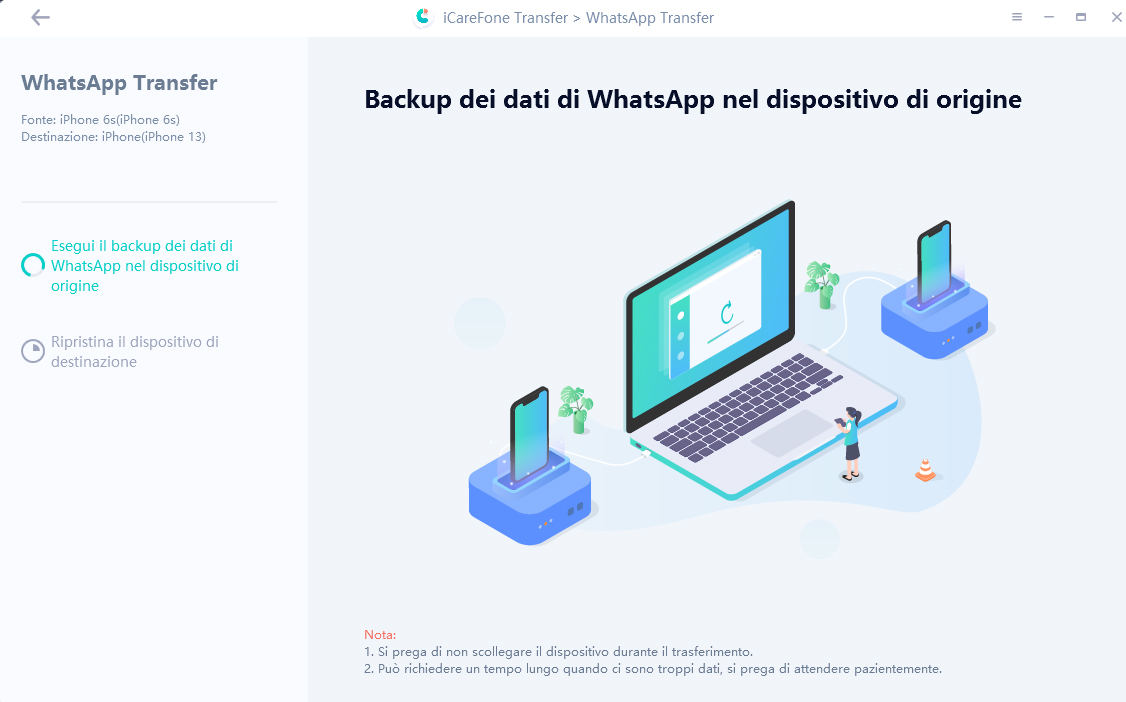
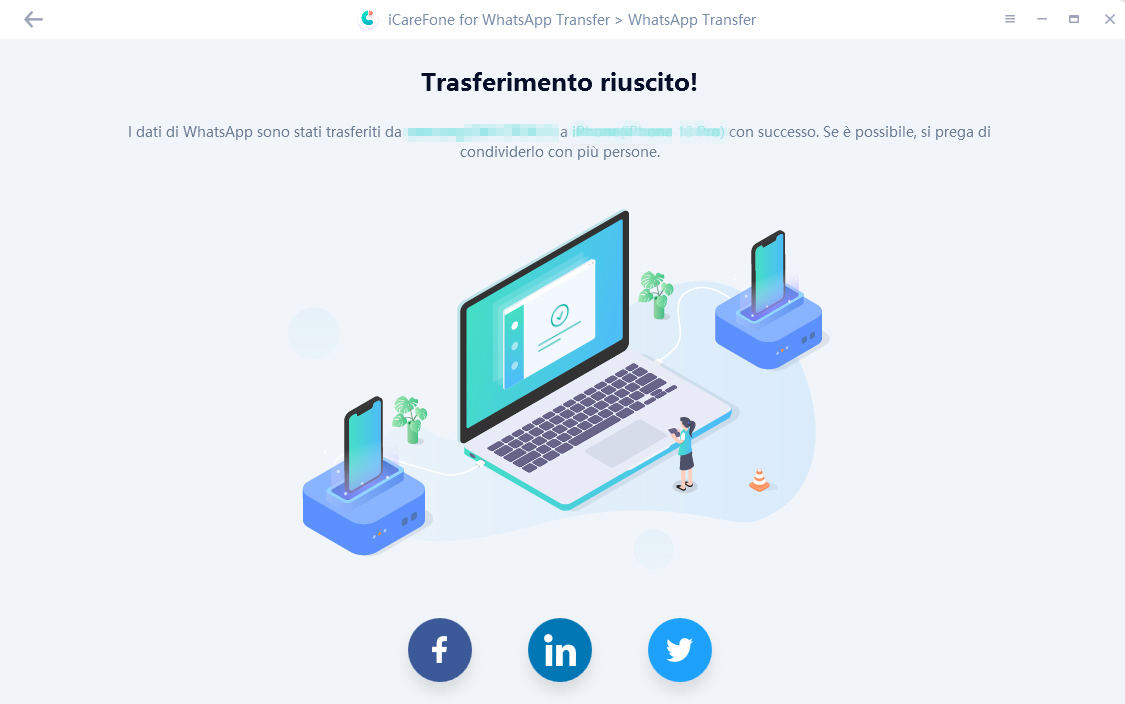
Perché iCareFone Transfer (iCareFone for WhatsApp Transfer) è la soluzione giusta?
Poniamo il caso che, per qualsiasi ragione tu non possa accedere al tuo iCloud o iTunes installato su PC/MAC, di conseguenza avrai anche difficoltà nel ripristinare backup iPhone o magari a trasferire dati dal vecchio al nuovo iPhone SE 2022, ecco, se ti trovi in questa condizione, la sola maniera per migrare le chat WhatsApp da un vecchio iPhone al nuovo iPhone è quello di affidarsi a soluzioni offerte da software di terze parti. iCareFone Transfer potrà essere un tuo valido alleato, segui la nostra guida e riuscirai a risolvere qualsiasi problema di migrazioni dati tra i diversi iPhone.
Come trasferire WhatsApp da iPhone ad Android 12 utilizzando iCareFone Transfer
Abbiamo visto come sia semplice trasferire dati da iPhone vecchio a nuovo iPhone SE 2022, abbiamo inoltre dimostrato come, grazie al software iCareFone Transfer, sia semplice trasferire le chat WhatsApp tra due iPhone, ora vi spieghiamo, grazie ad una breve e semplice guida come trasferire la cronologia delle conversazioni WhatsApp da iPhone a Android 12.
- Scarica e installa iCareFone Transfer
- Avvia iCareFone Transfer
- Disattiva temporaneamente Touch Id o altra forma di protezione sugli iPhone
- Disattiva impronta digitale o altra forma di protezione su Android
- Disabilita TROVA IL MIO IPHONE
- Disabilita TROVA IL MIO TELEFONO (su Android)
- Ora devi collegare i due Smartphone al PC/MAC
- Selezione l’iPhone come sorgente principale
- Lo smartphone Android sarà il ricevente
- Clicca sul pulsante Trasferisci, poi clicca su Si.
- Attendi la conclusione del Backup delle chat WhatsApp presenti su iPhone
- Dopo la verifica clicca su Continua. Il software inizierà il ripristino delle chat di WhatsApp u Android.
- Attendi la conclusione del ripristino. Una volta concluso esegui il login nel tuo account WhatsApp sullo smartphone Android e avrai a disposizione il backup delle chat presenti su iPhone.
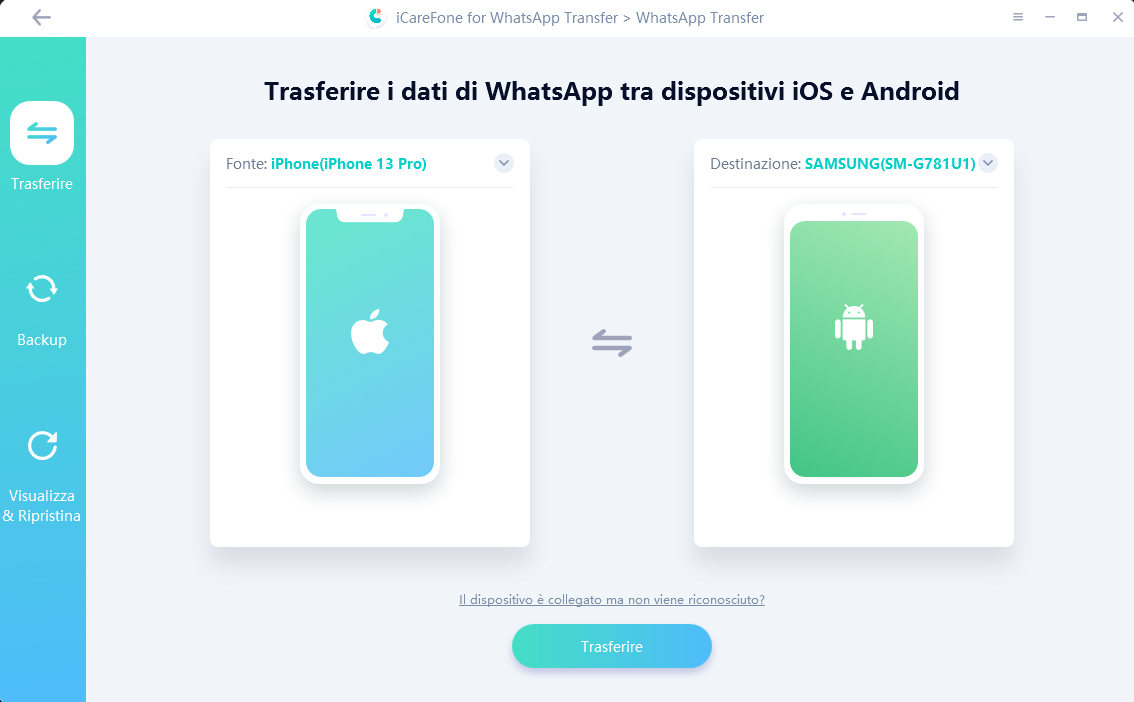
Cliccando Si, le chat presenti su Android saranno sovrascritte.
Per proteggere i tuoi dati, dovrai verificare l'account WhatsApp su cui effettuerai l'accesso sul dispositivo di destinazione (Android). Inserisci quindi il prefisso internazionale e il numero di telefono sul dispositivo di destinazione (Android), poi clicca su "Verifica".
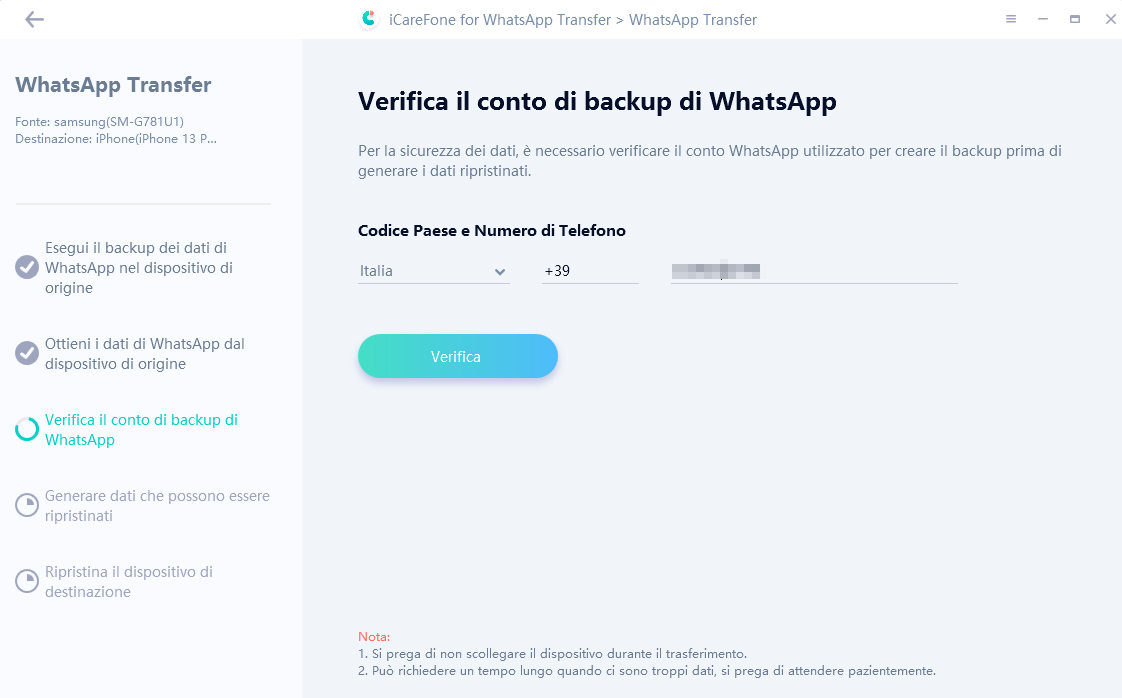
Dopo breve riceverai un codice di 6 cifre per la verifica di WhatsApp sul dispositivo di destinazione (Android), inserisci il codice di verifica e clicca su "Verifica". Attendi che l'account sia verificato prima di procedere con il passo successivo.
Bonus: Come trasferire WhatsApp da iPhone a Samsung S22
Il Samsung S22 è lo smartphone Android del momento, un gioiellino tech estremamente potente ed orientato alla multimedialità. Esiste una maniera semplice per trasferire le chat e i dati WhatsApp da iPhone proprio al top di gamma di casa Samsung? Certo, vediamo come procedere. Con questo procedimento puoi trasferire le informazioni del tuo account, la foto del profilo, le chat individuali, le chat di gruppo, la cronologia chat, i file multimediali e le impostazioni. Non puoi trasferire la cronologia delle chiamate e neppure il nome utente.
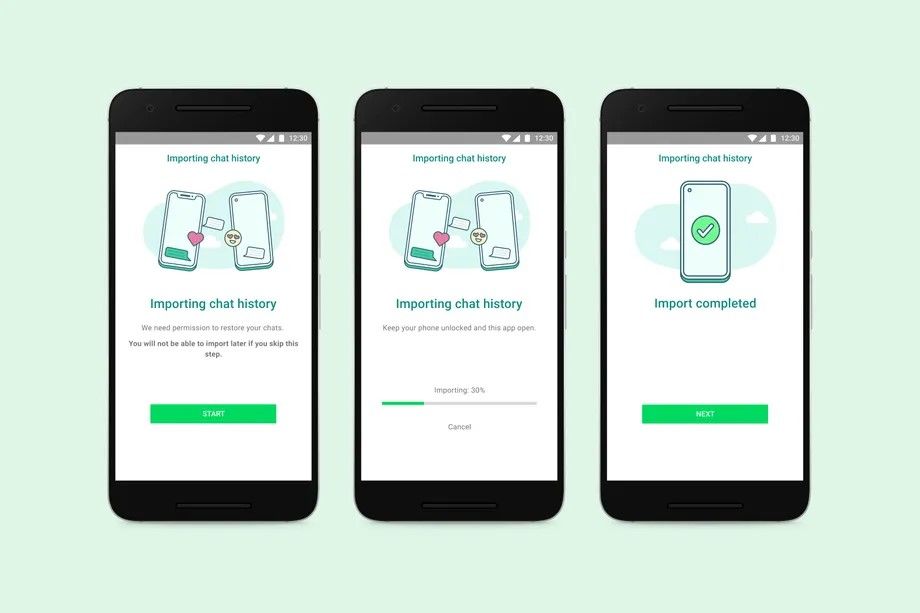
COME MIGRARE LE CHAT DI WHATSAPP DA UN IPHONE A UN NUOVO DISPOSITIVO SAMSUNG
- Avvia il tuo Samsung e connettiti via cavo al tuo iPhone quando richiesto
- Segui le istruzioni Samsung Smart Switch
- Quando richiesto, scansiona il codice QR visualizzato sul nuovo dispositivo Samsung utilizzando la fotocamera dell'iPhone
Tocca Avvia sul tuo iPhone e attendi il completamento del processo .

- Continua a configurare il tuo nuovo dispositivo Samsung
- Quando raggiungi la schermata iniziale, apri WhatsApp e accedi utilizzando lo stesso numero di telefono utilizzato sul tuo vecchio dispositivo
- Tocca Importa quando richiesto e consenti il completamento del processo
- Completa l'attivazione del tuo nuovo dispositivo. Le tue chat WhatsApp ora dovrebbero essere disponibili.
Dopo aver completato la migrazione, il tuo vecchio iPhone conterrà ancora i tuoi dati a meno che non elimini WhatsApp o cancelli completamente il dispositivo. Si tratta di una procedura un po' macchinosa che non ci sentiamo di consigliare.
Conclusione
iCareFone Transfer, come hai potuto leggere offre molte più funzioni, risulta molto più semplice da utilizzare ed è praticamente tutto automatizzato, devi semplicemente collegare i dispositivi al PC/Mac ed avviare la procedura di trasferimento. L’interfaccia di iCareFone è immediata e intuiva, decisamente più semplice da navigare rispetto a iTunes. Il backup è molto rapido e il ripristino lo è altrettanto. Il prodotto è decisamente valido e va provato con mano per capirne le potenzialità. iCareFone è disponibile in una versione gratuita, con delle limitazioni. Dopo la prova potete decidere di acquistare una delle tre licenze disponibili. Nello specifico la licenza di 1 mese ha un costo di 35,99 euro. Se invece volete utilizzare iCareFone per 12 mesi, il costo è di 39,99 euro. Ed infine, per la licenza a vita, che è anche la più conveniente, il costo è di 49,99 euro.








